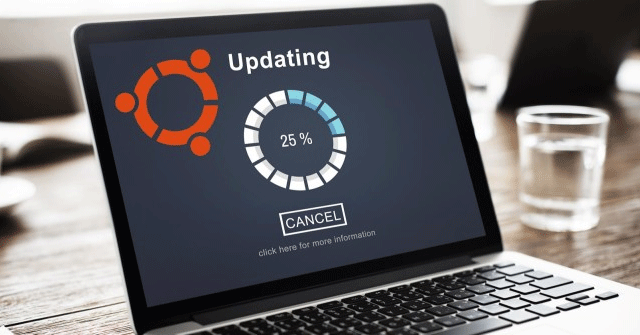Trình quản lý cập nhật của Ubuntu giúp việc nâng cấp cài đặt lên bản phát hành chính tương đối dễ dàng. Giao điện đồ họa của tiện ích hướng dẫn người dùng nâng cấp từng bước một, giúp dễ dàng theo dõi và thực hiện hơn.
Tuy nhiên, đôi khi bạn không thể sử dụng tiện ích đồ họa trên máy chủ vì không có quyền truy cập vào giao diện đồ họa. Trong trường hợp này bạn buộc phải sử dụng dòng lệnh để nâng cấp Ubuntu. Dưới đây, Quantrimang.com sẽ hướng dẫn bạn 2 cách để update Ubuntu lên bản mới nhất.
- Hướng dẫn quản lý chương trình trong Ubuntu qua dòng lệnh
- Cách kích hoạt chế độ tự động cập nhật hệ thống trên Ubuntu
Nâng cấp Ubuntu thông qua Software Updater
Trước hết, mở Software Updater (còn gọi là Update Manager – trình quản lý cập nhật) từ menu ứng dụng. Thông tin gói phần mềm sẽ được cập nhật. Nếu bản cập nhật có sẵn, hãy nhấp vào nút Install Now và nhập mật khẩu để cài đặt bản cập nhật.

Nếu một phiên bản Linux kernel mới được cài đặt, thì trình quản lý cập nhật sẽ yêu cầu bạn khởi động lại máy tính. Nhấp vào Restart Now.

Sau đó mở Software & Updates từ menu ứng dụng.

Chọn tab Updates. Ở dưới cùng của cửa sổ, thay đổi cài đặt thông báo từ For long-term support version thành For any new version. Bạn sẽ được yêu cầu nhập mật khẩu để thay đổi có hiệu lực.

Đóng cửa sổ Software & Updates. Tiếp theo, mở một cửa sổ terminal và đưa ra lệnh sau.
update-managerNếu đang sử dụng Ubuntu 18.10, bạn sẽ được thông báo rằng phần mềm đã được cập nhật và Ubuntu 19.04 hiện đã có sẵn. Nhấp vào nút Upgrade.

Nếu bạn đang sử dụng Ubuntu 18.04, bạn sẽ được thông báo rằng phần mềm đã được cập nhật và Ubuntu 18.10 hiện có sẵn. Nhấp vào nút Upgrade. Trước tiên, bạn cần nâng cấp lên Ubuntu 18.10 và sau đó làm theo các bước tương tự để nâng cấp lên Ubuntu 19.04. Điều này xuất phát từ thực tế là Ubuntu 18.10 vẫn đang được Canonical hỗ trợ.

Sau đó nhập mật khẩu của bạn. Một cửa sổ ghi chú sẽ xuất hiện. Hãy nhấp vào Upgrade. Cửa sổ Distribution Upgrade sẽ mở ra. Nếu bạn được thông báo rằng một số nguồn của bên thứ ba bị vô hiệu hóa, hãy chấp nhận điều đó. Bạn có thể kích hoạt lại chúng sau khi nâng cấp kết thúc.
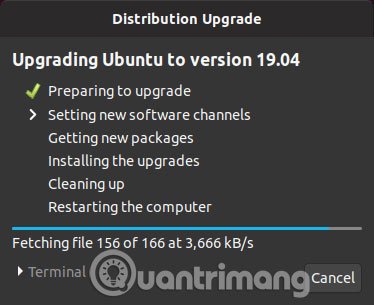
Trong một vài phút, bạn sẽ được hỏi có muốn bắt đầu nâng cấp không. Hãy nhấp vào nút Start Upgrade.
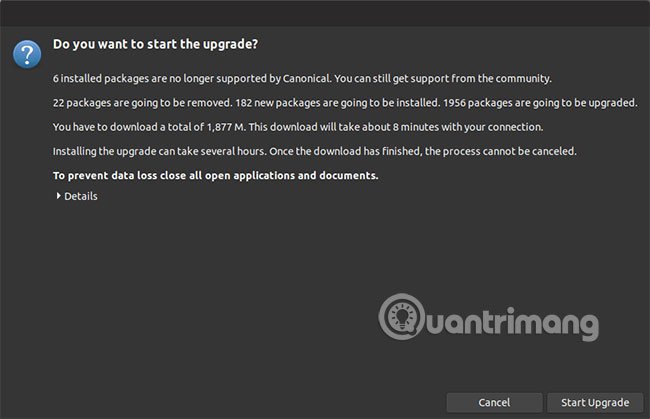
Đợi quá trình nâng cấp kết thúc. Trình quản lý cập nhật sẽ hỏi bạn có muốn khởi động lại các service trong quá trình nâng cấp gói mà không cần hỏi không. Đánh dấu vào tùy chọn Restart services during packages upgrade without asking và nhấp vào nút Next.

Sau khi các phiên bản mới của gói được cài đặt, trình quản lý cập nhật sẽ hỏi bạn có muốn xóa các gói lỗi thời không. Hãy chọn Remove.

Các gói lỗi thời là các gói phần mềm không thể tìm thấy trong kho phần mềm của bản phát hành Ubuntu mới. Nguyên nhân khiến các gói bị lỗi thời là:
- Nhà phát triển upstream ngừng duy trì gói này và không có người nào khác sẵn sàng tiếp quản. Vì vậy, người duy trì gói Ubuntu quyết định bỏ gói này khỏi kho lưu trữ Ubuntu.
- Gói này trở thành một orphan package, nghĩa là không có gói nào khác phụ thuộc vào nó nữa và có rất ít người dùng gói này. Vì vậy, người duy trì gói Ubuntu quyết định bỏ gói này khỏi kho lưu trữ.
- Gói này có một tên mới trong kho phần mềm của bản phát hành Ubuntu mới.
Sau khi các gói lỗi thời được gỡ bỏ khỏi hệ thống của bạn. Hãy khởi động lại máy tính và kiểm tra phiên bản Ubuntu bằng lệnh sau.
lsb_release -aĐầu ra sẽ là:
No LSB modules are available.
Distributor ID: Ubuntu
Description: Ubuntu 19.04
Release: 19.04
Codename: DiscoCác lệnh cập nhật Ubuntu
Lệnh do-release-upgrade với switch -d
Tiện ích nâng cấp Ubuntu từ phiên bản cũ lên phiên bản mới được gọi là do-release-upgrade. Đây là một script được viết bằng ngôn ngữ lập trình Python.

Thông thường, script này sẽ nâng cấp từ một bản phát hành ổn định (hoặc LTS – Hỗ trợ dài hạn) lên bản tiếp theo. Ví dụ, nó có thể cập nhật Ubuntu 16.04 lên Ubuntu 18.04. Tuy nhiên, khi một phiên bản LTS mới xuất hiện, bạn không thể nâng cấp cho đến khi nó ra phiên bản có chấm đầu tiên. Lấy ví dụ, nếu đang sử dụng phiên bản 16.04.5, bạn không thể nâng cấp lên phiên bản 18.04 mà phải chờ đến khi phiên bản 18.04.1 được phát hành. Bản phát hành LTS mới đầu tiên vẫn có những lỗi, nhưng nếu bạn thực sự cần LTS mới, bạn có thể sử dụng switch dòng lệnh để buộc tiện ích cập nhật. Vì vậy khi vừa mới ra phiên bản 18.04 bạn có thể cập nhật bằng lệnh sau:
sudo do-release-upgrade -d
Cách nâng cấp Ubuntu bằng lệnh do-release-upgrade
Trước khi nâng cấp, bạn nên tạm thời vô hiệu hóa kho phần mềm (repository) bên thứ ba như PPA hoặc các entry bạn đã thêm vào /etc/apt/sources.list và /etc/apt/sources.list.d/. Nếu không thêm bất cứ kho phần mềm nào ngoài các kho phần mềm do Ubuntu cung cấp, bạn có thể bỏ qua bước này.

Một số gói từ các kho phần mềm này có thể ảnh hưởng đến các gói mới từ bản phát hành Ubuntu tiếp theo. Do đó bạn nên chạy sudo apt update để làm mới thông tin gói. Sau đó, sử dụng lệnh như sudo apt autoremove nginx để xóa các chương trình bạn đã cài đặt từ các nhà cung cấp bên thứ ba.
Nếu trên hệ thống của bạn không có lệnh do-release-upgrade, hãy cài đặt nó với lệnh sau:
sudo apt install update-manager-core
Thông thường nó được cài đặt theo mặc định. Bạn cần cập nhật gói phần mềm trước khi nâng cấp lên phiên bản Ubuntu mới. Để cập nhật tất cả các gói trên hệ thống, chạy lệnh sau:
sudo apt update && sudo apt upgrade
Cập nhật lên Ubuntu hỗ trợ ngắn hạn (tùy chọn)
Các số chẵn, chẳng hạn như 18.04 được dùng để chỉ bản phát hành hỗ trợ dài hạn (LTS). các số lẻ chẳng hạn như 19.04 được dùng để chỉ các bản phát hành ngắn hạn. Nếu phiên bản bạn đang sử dụng là dài hạn và muốn nâng cấp lên bản dài hạn tiếp theo, hãy bỏ qua bước này. Nếu đang dùng phiên bản dài hạn chẳng hạn như 18.04 và muốn nâng cấp lên phiên bản 18.10 hoặc 19.04 (bất kỳ phiên bản nào có sẵn tiếp theo), hãy chỉnh sửa file này:
sudo nano /etc/update-manager/release-upgrades
Thay đổi Prompt=lts thành Prompt=normal, nhấn Ctrl + X, sau đó gõ y và nhấn Enter để lưu file.

Nếu đang nâng cấp máy tính cục bộ: Dù bạn có thể mở phần mềm giả lập terminal trên máy tính đồ họa nhưng có một vấn đề xuất hiện. Khi server đồ họa được nâng cấp, nó có thể khởi động lại, khiến phiên terminal bị mất. Do đó bạn nên đăng xuất khỏi phiên đồ họa đó, sau đó nhấn Alt + Ctrl + F2 hoặc Alt + Ctrl + F3 và đăng nhập vào bảng điều khiển TTY trước khi bắt đầu sử dụng script nâng cấp bên dưới.
Bắt đầu nâng cấp Ubuntu
Chạy script nâng cấp sau:
sudo do-release-upgrade
Bây giờ thực hiện cẩn thận theo hướng dẫn trên màn hình. Hướng dẫn này sẽ hơi khác tùy thuộc vào script nâng cấp của bạn. Ví dụ, khi kết nối với một phiên SSH, bạn cần thực hiện thêm một bước nữa giống như ảnh bên dưới.

Bước tiếp theo, bạn cần xử lý các file cấu hình thay đổi trong phiên bản gói mới.

Nếu đã thay đổi file cấu hình được đề cập, bạn có thể nhấn N để giữ các thay đổi đó. Nếu nhà cung cấp server thực hiện thay đổi những file đó, bạn cũng nhấn N. Trong trường hợp bạn và nhà cung cấp không thực hiện bất cứ thay đổi nào, gõ Y để lấy file cấu hình được cập nhật.
Quá trình nâng cấp không phức tạp, nhưng có thể xảy ra một số vấn đề tùy thuộc vào mức độ “sạch” trên hệ thống của bạn (không có kho phần mềm của bên thứ ba). Sau khi tiện ích cập nhật xong, bạn cần khởi động lại máy tính. Thông thường script này sẽ cung cấp tùy chọn để khởi động lại, nếu không có bạn có thể chạy:
sudo systemctl reboot
Hoặc đơn giản hơn với lệnh:
sudo reboot
Nếu không gặp bất cứ lỗi nâng cấp nào với phần mềm mới, mọi thứ sẽ hoạt động khi máy khởi động lại. Nếu xảy ra lỗi hãy tham khảo bài viết Cách sửa lỗi cập nhật Ubuntu.
Để kiểm tra phiên bản Ubuntu đang chạy trên máy tính, bạn chạy lệnh:
lsb_release -a
Chúc các bạn thực hiện thành công!